对于喜欢拍照的MM来说,本篇教程对你绝对有用。相比于美图秀秀等美图软件,PS强大的功能让照片处理更加的完美,方法很简单,只需几步就能轻松搞定。下面就跟着小虎一起来学习吧!
效果图:
1.复制背景层。滤镜-模糊-高斯模糊,半径设为10。
2.设置层的混合模式,为“颜色”。双击层右边的名称打开混合选项。在高级混合,取消R与G的高级通道,
3.利用曲线平衡色彩的形象,根据图片来决定(这一步我没有做)
4.新建图层,选择修复刷( J ),选中“对所有图层取样”。对大的雀斑或污点,仿制去除。
5.ctrl+shift+alt+E,盖印所有图层,勾出皮肤部份,可以选择适合自己的方法,我个人比较喜欢钢笔工具,当然你也可以使用多边形套索工具,要注意的是,要处理的是皮肤,所以要去除眼睛,眉毛,嘴唇,鼻孔。(我这里是一块一块做的)
用钢笔勾好后,去路径,用ctrl去选择这块区域,然后进行下一步,反复做,直到把所有的皮肤磨好
6.滤镜-模糊-高斯模糊,半径为20。设置层的透明度为75 %(这里的数值,可以根据自己的数据自己弄,不用按照这个的来)
7.CTRL+J,复制图层3,滤镜-其他-高反差保留,半径为4,混合模式为“线性光”,不透明度为40 %,完成!
最终效果图:
,,
本站声明:网站内容来源于网络,如有侵权,请联系我们,我们将及时处理。


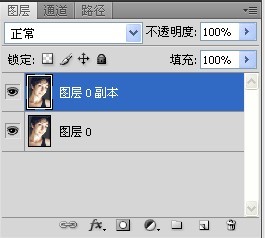
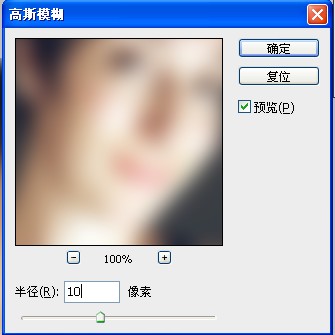
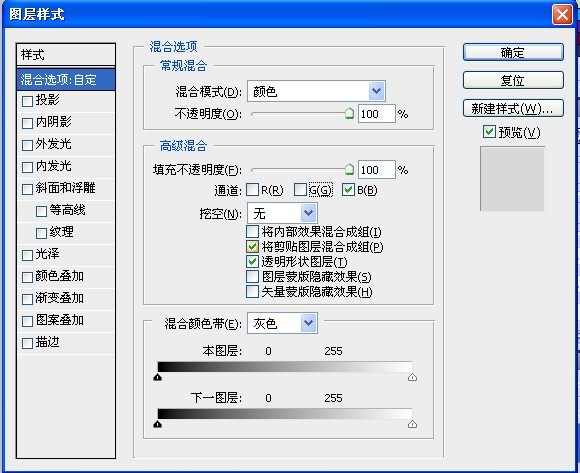


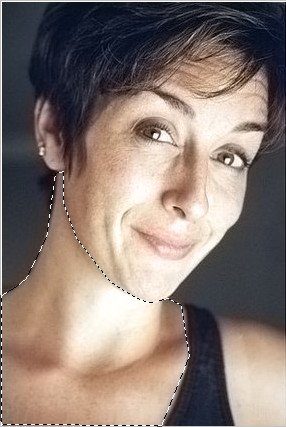
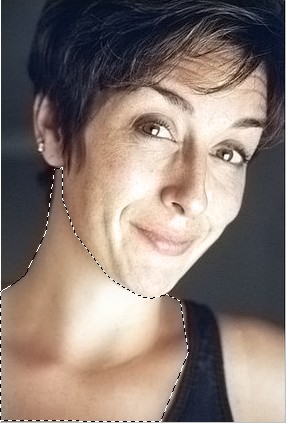

















就不是一个东西
嘿嘿
可惜没有币
你点击下载的时候下面
隐藏内容在哪里